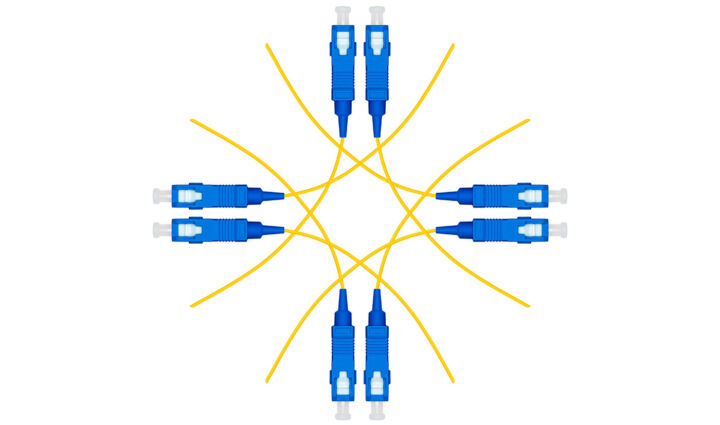- Hast du Fragen zur Einrichtung, den Einstellungen und Funktionen eines ASUS-Routers oder kannst du nicht auf die Admin-Seite zugreifen?
- Dann bist du hier richtig. Wir versuchen, deine Fragen in diesem ASUS Router FAQ-Artikel zu beantworten.
- Besitzt du einen ASUS-Router oder willst du einen kaufen und bist dir nicht sicher, ob das eine gute Idee ist? Wir sind hier, um dir zu helfen.
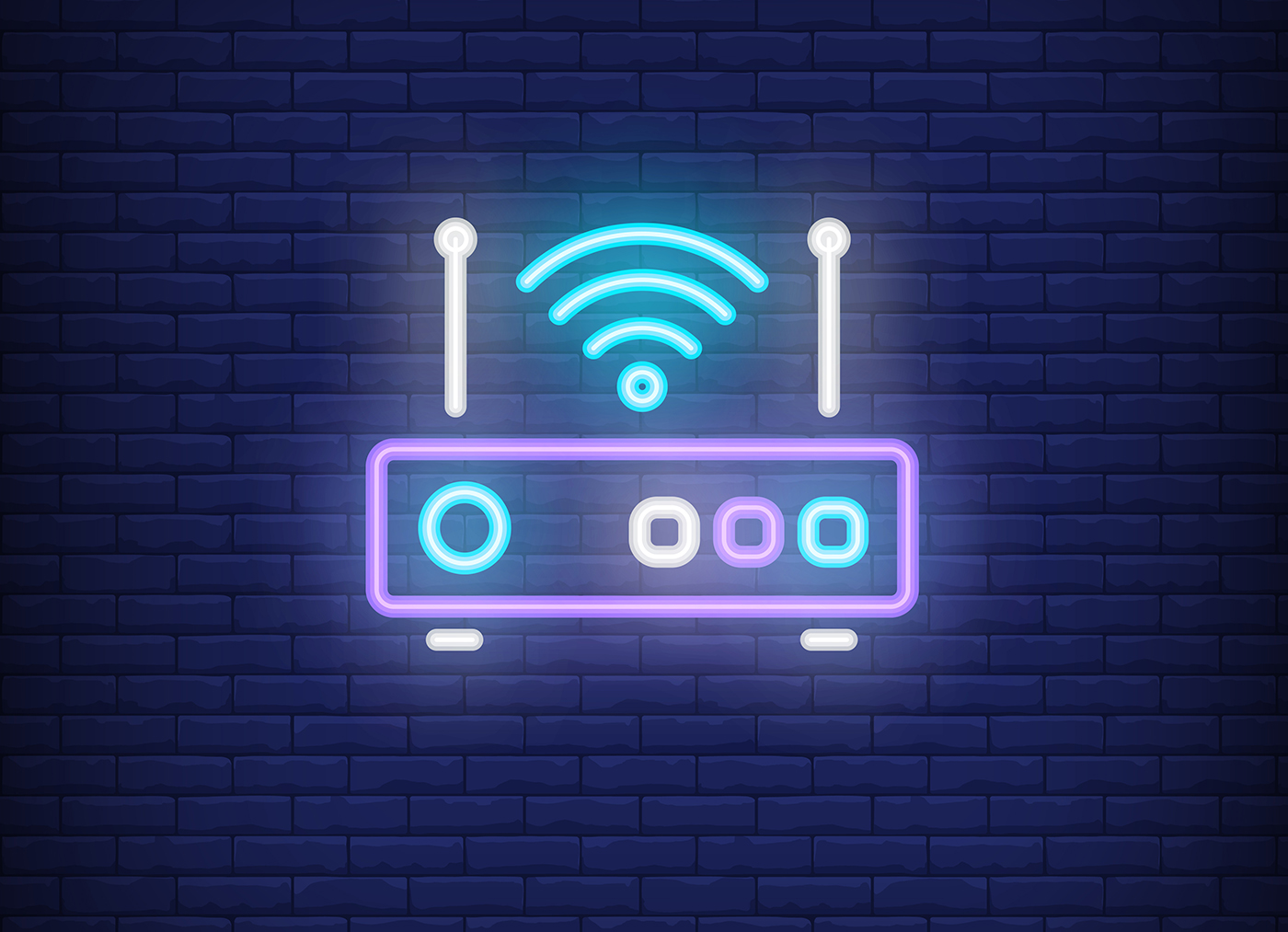
Meine letzten vier Router sind ASUS-Modelle. In der Vergangenheit hatte ich Linksys- und Belkin-Router, aber in letzter Zeit tendiere ich zu ASUS. Sie schlagen die perfekte Balance zwischen Leistung, Support, Preis, Funktionen und Benutzerfreundlichkeit.
Deshalb habe ich mich entschlossen, diesen Artikel zu schreiben, in dem ich versuche, die Die häufigsten Fragen zu ASUS-Routern. Erwarte aber keinen ausführlichen Artikel. Ich werde versuchen, so kurz wie möglich zu antworten und gleichzeitig auf Artikel zu verlinken, die das Thema besser abdecken, falls du mehr erfahren und nicht nur schnell dein Problem lösen willst.
INHALT
- So findest du die IP-Adresse des ASUS Routers
- Wo kann man die ASUS Router Firmware herunterladen?
- Wie aktualisiert man einen ASUS Router?
- Warum funktioniert router.asus.com nicht?
- Was ist Smart Connect bei einem ASUS Router?
- Wie setzt man einen ASUS Router auf die Werkseinstellungen zurück?
- Wo kann ich ASUS Router Logs finden?
- Wie lange halten ASUS Router?
- Sind ASUS Router gut?
- Sind ASUS Router sicher?
- Was sind die besten ASUS Router-Funktionen?
So findest du die IP-Adresse des ASUS Routers
Jeder Router hat zwei IP-Adressen, eine interne IP und eine externe IPdie auch als öffentliche IP bezeichnet wird. Die interne IP wird von deinen Netzwerkgeräten verwendet, um sich mit dem Router zu verbinden, während die externe IP vom Router verwendet wird, um mit Geräten aus dem Ausland zu kommunizieren. Internet.
Finde die interne IP des Routers mit der Eingabeaufforderung
1. Verbinde dich mit dem Router entweder per Kabel oder über WiFi.
2. Öffne die Eingabeaufforderung, indem du eintippst cmd direkt im Startmenü.
2. Gib den folgenden Befehl ein und drücke die Eingabetaste, um ihn auszuführen:
ipconfig4. Suche nach der aktiven Verbindung, der einzigen mit einem Standard-Gateway IP. Das ist die interne IP des Routers.
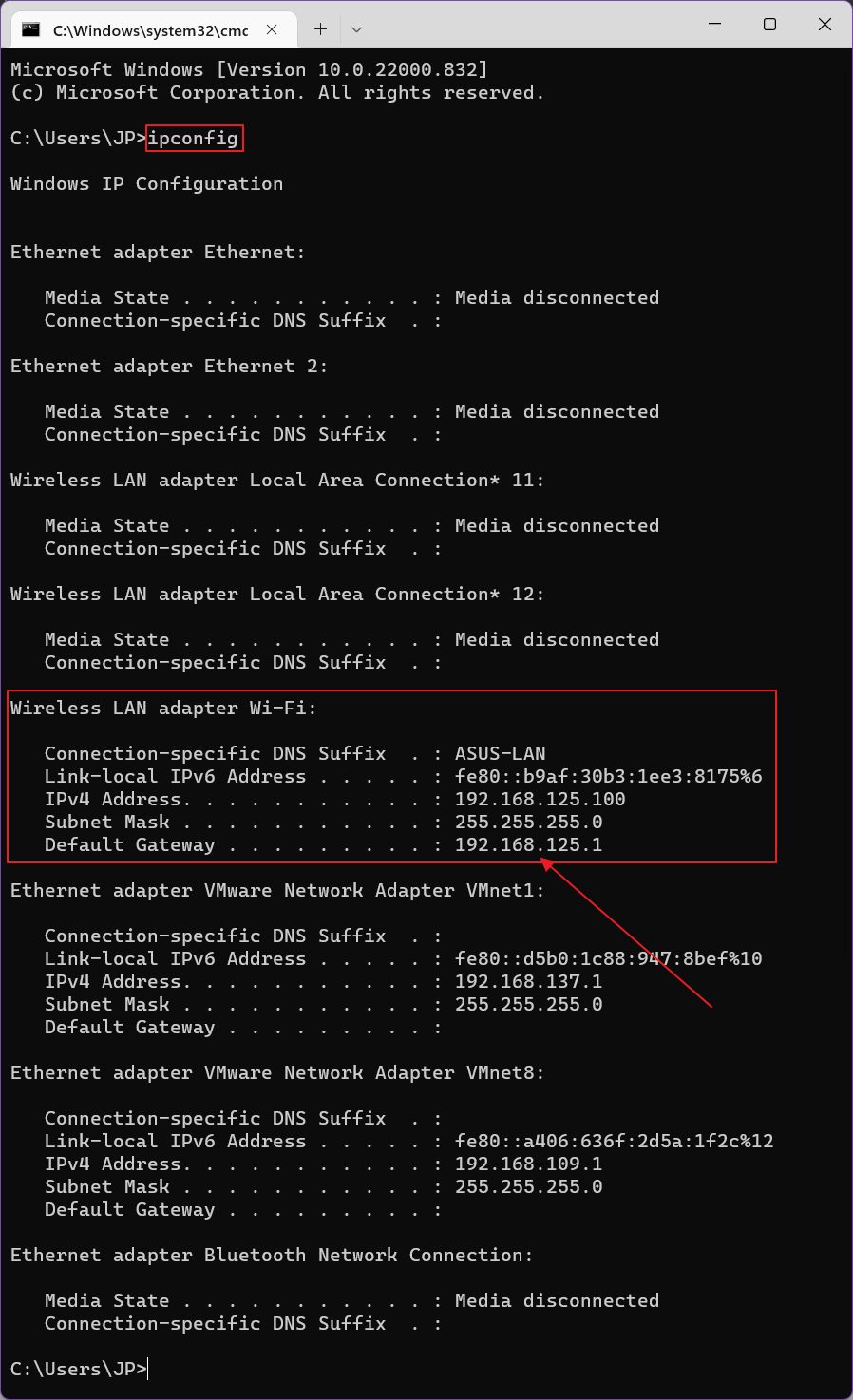
Finde die externe IP des Routers
Methode 1: Öffne einen Browser, gehe zu Google.com und tippe meine ip. Du wirst die Antwort sofort sehen.
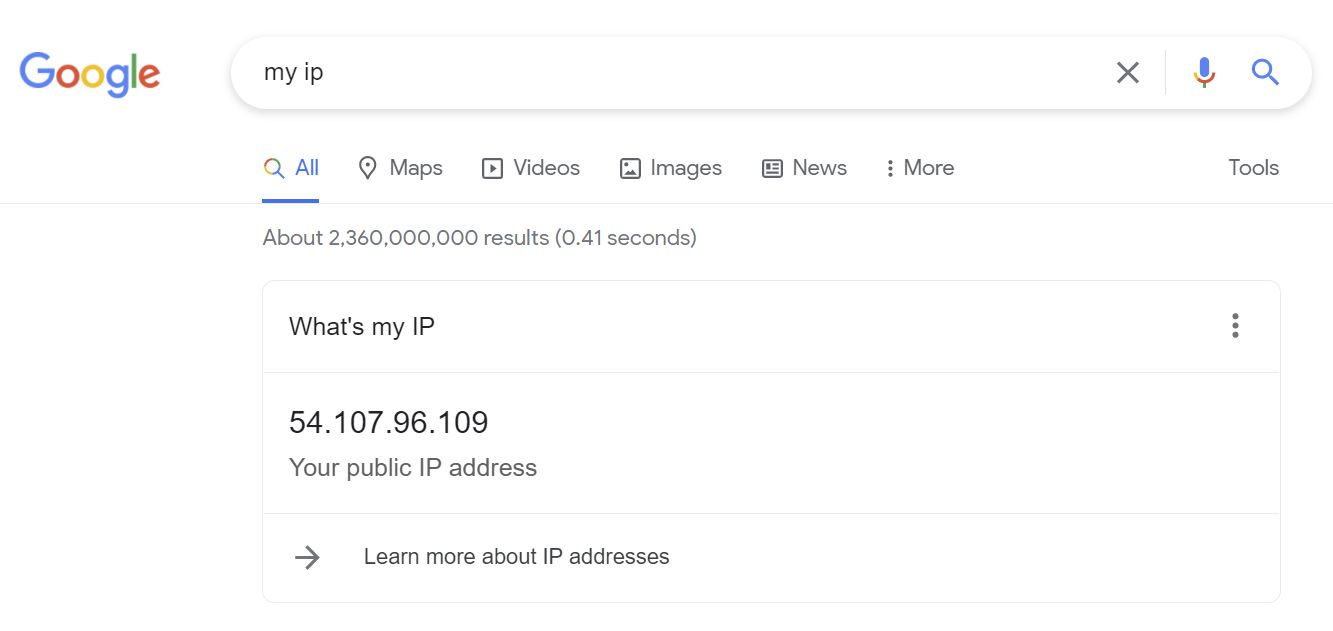
Methode 2: Melde dich bei deinem ASUS-Router an. Auf dem ersten Bildschirm siehst du oben auf der Seite die WAN IP. Das ist die externe IP.
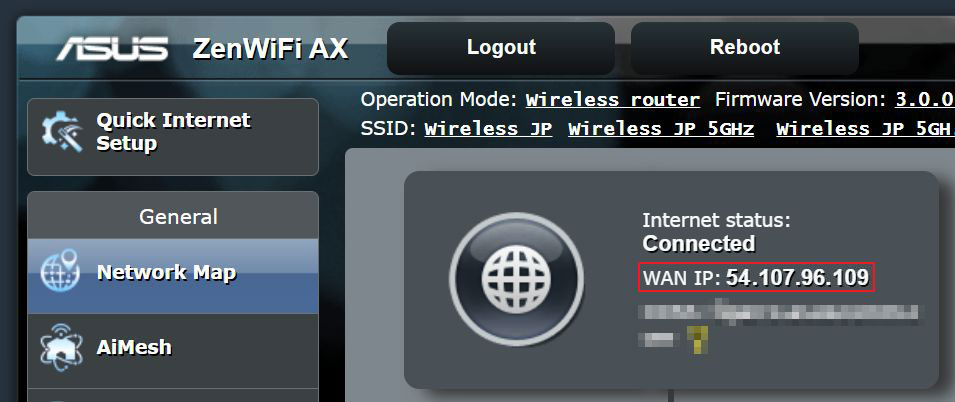
Vergewissere dich zunächst, dass du mit dem Router verbunden bist, egal ob kabelgebunden oder drahtlos. Öffne ein Browserfenster und gib die folgende Adresse ein: router.asus.com. Du kannst die interne IP-Adresse auch direkt in die Adresszeile deines Browsers eingeben, um die Verwaltungsoberfläche zu öffnen.
Wenn du immer noch die Standard-Anmeldedaten verwendest, verwenden alle aktuellen ASUS-Router admin als Benutzernamen und admin als Passwort. Du solltest diese Anmeldedaten sofort ändern, um deinen Router zu sichern.
Eine aktuelle Liste der ASUS Router, die die AiMesh-Technologie unterstützen, findest du hier. Da es sich um eine neue Technologie handelt, unterstützen im Moment nur einige der AC- und AX-ASUS-Modelle AiMesh, aber die Liste wird wahrscheinlich in Zukunft wachsen.
Wo kann man die ASUS Router Firmware herunterladen?
Wenn du ein manuelles Router-Update durchführen möchtest, gibt es keinen Grund, nicht die ASUS Router-Administrationsoberfläche oder die ASUS Router Mobile App zu verwenden, um die Firmware auf deinem Gerät sicher herunterzuladen und zu aktualisieren.
Wenn du aus irgendeinem Grund einen manuellen Download durchführen möchtest, gehe auf die Seite ASUS Download Center Website.
Du kannst entweder nach deinem Produktnamen suchen oder das Formular unten verwenden, um dein Gerät nach Typ, Serie und Modell zu identifizieren.
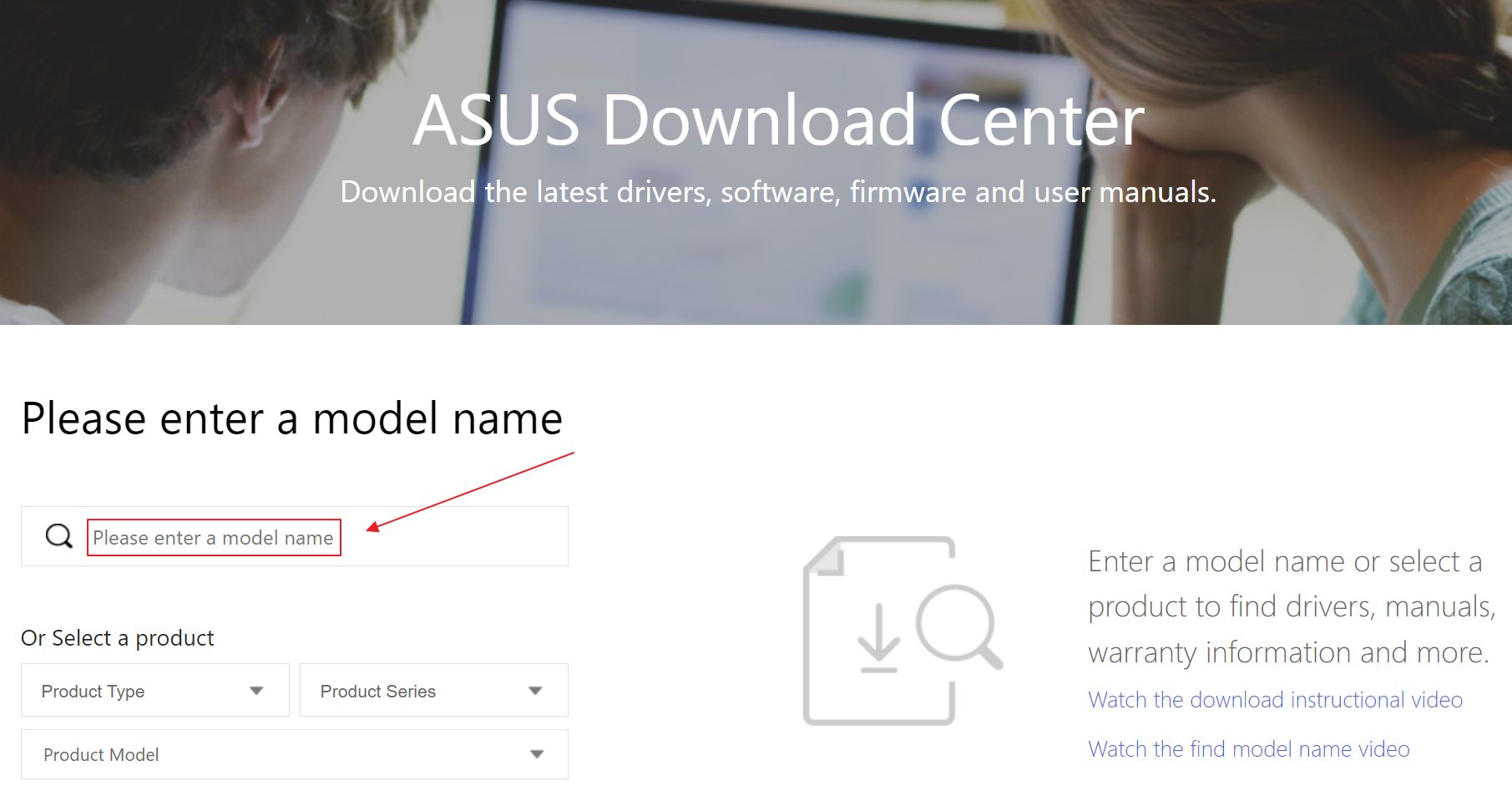
Wenn du auf deine Produkt-Supportseite kommst, suche nach Treiber & Dienstprogramm Abschnitt, dann weiter zu BIOS & FIRMWARE. Lade die neueste Version herunter. Es ist möglich, dass du eine Beta-Version siehst, aber ich empfehle dir dringend, nur stabile Firmware-Versionen für jedes Produkt zu verwenden, nicht nur für drahtlose ASUS-Router.
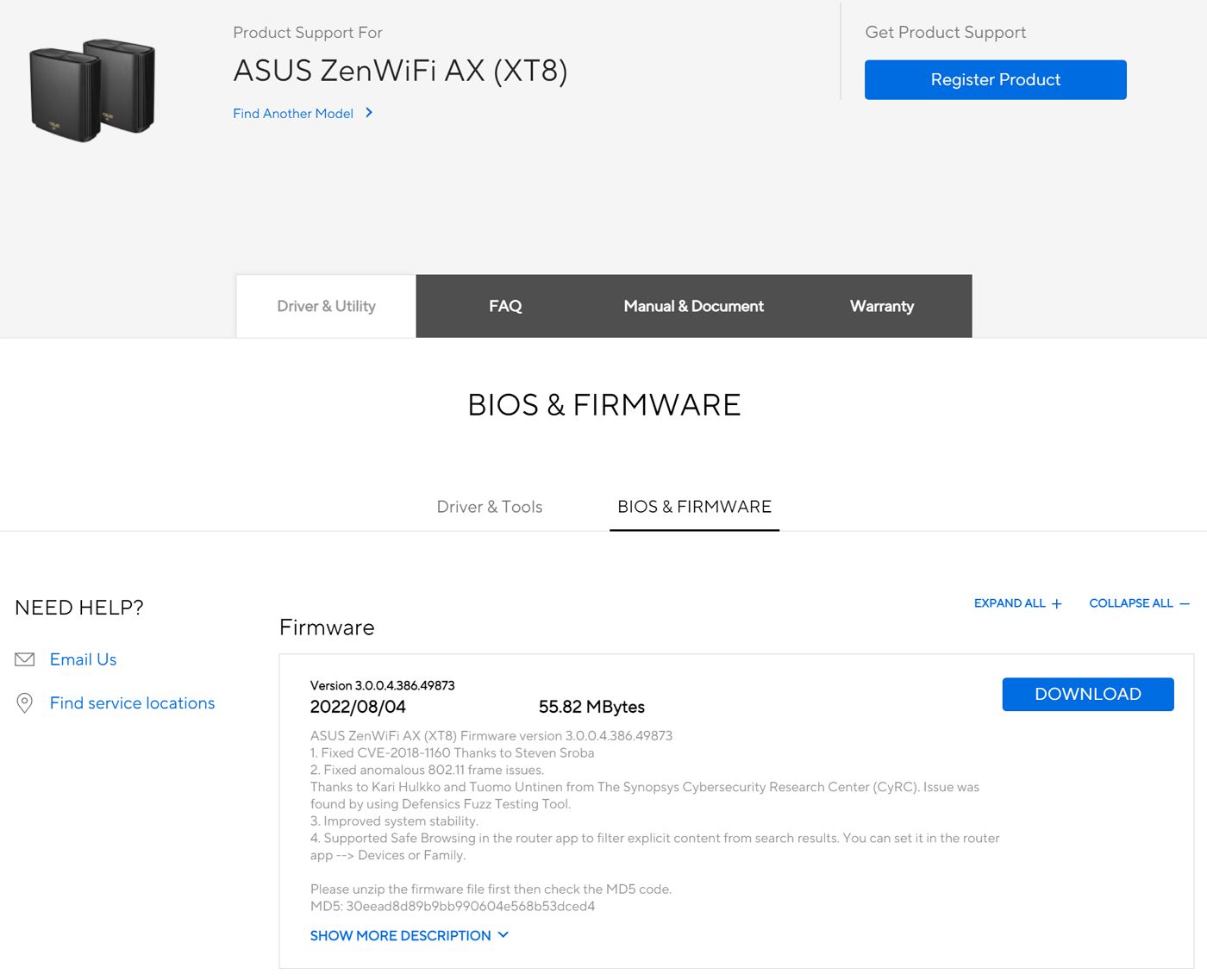
Wie aktualisiert man einen ASUS Router?
Es gibt drei Methoden, um deinen WLAN-Router zu aktualisieren: zwei automatische und eine manuelle. Sie werden alle detailliert beschrieben in dieser Leitfaden. Hier ist die Kurzversion der automatischen und sichereren Methoden:
Methode 1: Verbinde deinen PC mit deinem Router, melde dich bei deinem ASUS-Router an und gehe dann zu Verwaltung > Firmware Upgradeund klicken Sie auf die Schaltfläche Prüfe Schaltfläche. Warte ein paar Sekunden und wenn du eine neue Schaltfläche siehst, Firmware Upgradeklickst du darauf, um das Upgrade durchzuführen. Es sollte ein paar Minuten dauern, bis sich der Router aktualisiert und neu startet.
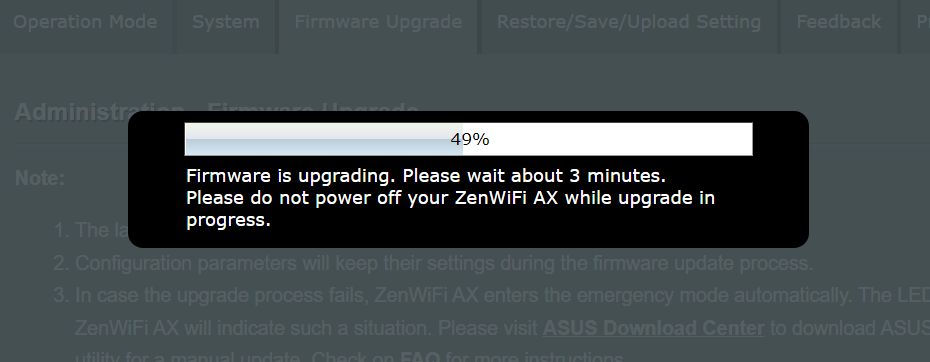
Methode 2: Wenn dein Telefon mit dem ASUS Router verbunden ist, öffne die ASUS Router Mobile App. Gehe zu Einstellungen > Firmware Upgradeund klicken Sie dann auf das Firmware-Version prüfen Link. Wenn eine neue Version vorhanden ist, wird eine neue Schaltfläche angezeigt. Klicke darauf und warte ein paar Minuten, bis das Update wirksam wird und der Router neu startet.
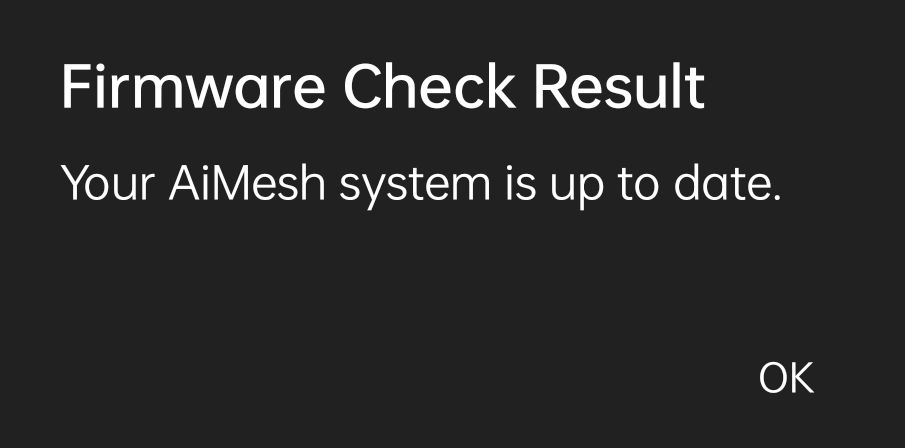
Warum funktioniert router.asus.com nicht?
Es gibt nur einen Grund, warum das passiert: dein Computer nicht mit dem ASUS-Router verbunden ist drahtlosen Netzwerken oder über ein Ethernet-Kabel. Router.asus.com ist eine Adresse, die nur innerhalb des vom Router erstellten lokalen Netzwerks funktioniert.
Vergewissere dich außerdem, dass der Router eingeschaltet ist, OK?
Was ist Smart Connect bei einem ASUS Router?
ASUS Smart Connect ist die Fähigkeit einiger ASUS WLAN-Router, die alle drahtlosen Netzwerke in einer einzigen SSID zusammenfassen. Wenn du Smart Connect aktivierst, siehst du keine unterschiedlichen SSIDs für das 2,4-GHz-, das 5-GHz- und das 6-GHz-Band, sondern ein einziges Netzwerk. Der Router schaltet die angeschlossenen Geräte automatisch auf das Band mit der besten Leistung (Signalstärke und Geschwindigkeit) um.
Die Option Smart Connect befindet sich auf der Seite Drahtlos > Allgemein Admin-Seite. Mehr Informationen über diese Funktion kann hier gefunden werden.
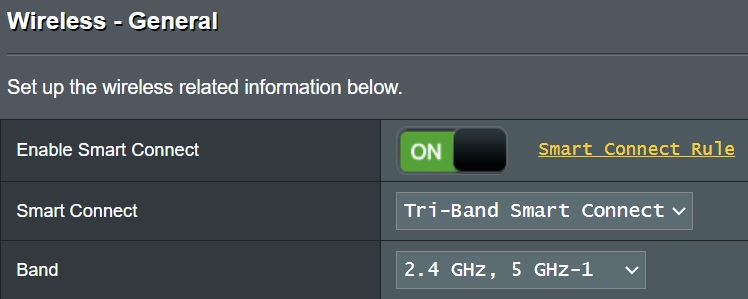
Wie setzt man einen ASUS Router auf die Werkseinstellungen zurück?
Das ist praktisch, wenn du dich nicht mehr an deine Admin-Zugangsdaten erinnern kannst oder wenn du sehen willst, ob ein Neustart mit anschließender Neueinrichtung Probleme behebt, wie in meinem Fall.
Methode 1: Wenn du dich mit deiner Verwaltungsoberfläche verbinden kannst, lies Verwaltung > Einstellung wiederherstellen/speichern/hochladen und klicken Sie auf die Wiederherstellen Schaltfläche neben Werkseinstellung. Dies wird ein paar Minuten dauern und erfordert eine erneute Einrichtung des ASUS-Routers.
Methode 2(1) Schalte den Router komplett aus, (2) drücke die WPS-Taste (oder das versenkte Reset-Loch, das du mit einem spitzen Gegenstand drückst), halte sie gedrückt und (3) schalte den ASUS-Router ein. Wenn die LED-Leuchten zu blinken beginnen, kannst du (4) die WPS-Taste loslassen. Die Lichter hören vorübergehend auf, der Router wird neu gestartet und die Lichter gehen nacheinander an.
Lies auch: Wie behebe ich ASUS Router Admin-Fehler?
Wo kann ich ASUS Router Logs finden?
Die Systemprotokolle für einen ASUS Router finden Sie im Web-Admin, in der Abschnitt Systemprotokoll. Hier findest du mehrere Registerkarten für verschiedene Bereiche, z. B. ein allgemeines Protokoll, ein WLAN-Protokoll, DHCP-Leases, ein IPv6-Protokoll (falls aktiviert), eine Routing-Tabelle, Portweiterleitung und Verbindungen.
Es gibt sogar die Möglichkeit, die Protokolle des ASUS-Routers direkt an einen Remote Log Server zu senden.
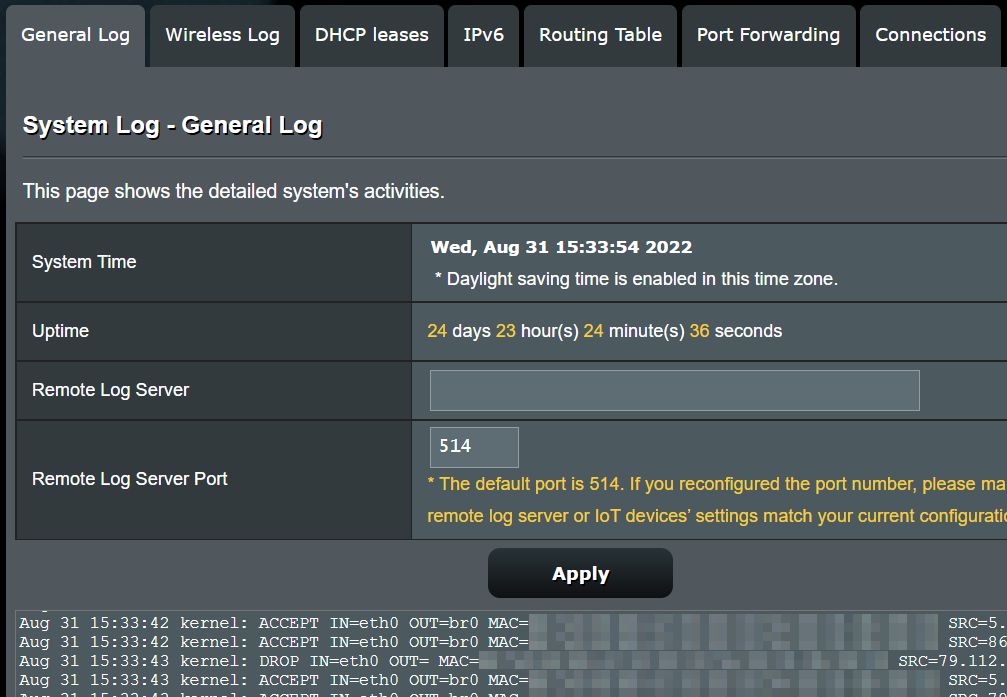
Wie lange halten ASUS Router?
Der erste ASUS-Router, den ich hatte, ein Diamond-Modell RT-N56U aus dem Jahr 2013, funktioniert immer noch einwandfrei, wie am ersten Tag, an dem ich ihn benutzt habe. Zwei andere RT-N10 Modelle, die ich für meine Familie gekauft habe, funktionieren immer noch. Mein ASUS XT8 Das Mesh-System von vor zwei Jahren funktioniert immer noch hervorragend.
5 von 5 meiner ASUS-Router funktionieren also immer noch, ohne dass es irgendwelche Probleme gibt. Ich persönlich würde sagen, dass ASUS-Router sehr zuverlässig sind.
Wenn du wissen willst was die Lichter und Symbole des ASUS-Routers bedeuten wir haben alles in einem anderen Artikel erklärt.
Sind ASUS Router gut?
Das ist eine sehr subjektive Frage. Ich mag sie und sehe keinen Grund, in Zukunft die Marke zu wechseln. Ich mag die Benutzeroberfläche, die bei allen Modellen gleich ist, mit einigen zusätzlichen oder fehlenden Registerkarten, je nach Modellfunktion.
ASUS-Router sind schnell, die Verbindung ist stabil, High-End-Modelle verfügen über viele Funktionen und ASUS-Router werden mindestens ein paar Jahre lang mit Updates versorgt. Was kann man sich noch wünschen?
Sind ASUS Router sicher?
Ein WLAN-Router ist so sicher, wie du ihn machst. Normalerweise passieren Sicherheitsverletzungen, weil die Leute unvorsichtig werden, nicht weil die Hardware ist schlecht. Wenn es ein Software Problem hast, dann frage dich, ob du die neueste Version verwendest. Höchstwahrscheinlich tust du das nicht.
Aber um deine Frage zu beantworten: Ein teurerer ASUS-Router bietet mehr Funktionen, die du aktivieren und konfigurieren kannst, um das Gerät sicherer zu machen. Hier ist mein Leitfaden über wie du deinen ASUS Router sicherst für mehr Sicherheit.
Was sind die besten ASUS Router-Funktionen?
Meine Lieblingsfunktionen des ASUS-Routers sind:
- AiProtection - ein gutes Dashboard, um Sicherheitsfunktionen zu aktivieren und Schwachstellen im Netzwerkschutz zu überprüfen.
- Blockieren bösartiger Websites - bekannte Malware verbreitende oder fragwürdige Websites werden automatisch blockiert, wenn sie in spezifische Blacklists, die der Router ständig überprüft.
- Elterliche Kontrolle - kannst du den Zugriff auf bestimmte Websites verhindern und ein Zeitkontingent für den Internetzugriff deiner Kinder auf bestimmte Geräte festlegen.
- USB-Anwendung - kannst du ein externes USB-Laufwerk anschließen und es in einen DLNA-Medienserver oder einen FTP-Server verwandeln, auf den du von deinem Handy oder Fernseher aus zugreifen kannst, eine 3G/4G-Backup-Verbindung über ein drahtloses USB-Modem einrichten, die Time Machine-Funktion für deine Apple-Geräte aktivieren oder deinen Drucker anschließen und ihn über einen Netzwerkdruckserver verwalten.
- AiCloud - kannst du deine eigene private Cloud erstellen.
- Alexa & IFTTT - Hausautomatisierungsfunktionen, aber ich würde empfehlen Privatsphäre Befürworter überdenken, bevor sie diese beiden aktivieren.
- VPN-Server - Wenn du auf Reisen bist, kannst du dich über deinen ASUS-Router zu Hause sicher mit dem Internet verbinden, denn dieser kümmert sich um die Sicherheit, genau wie zu Hause. Hier ist wie man es einrichtet.
Und da hast du sie, die kurzen Antworten auf die Meist gestellte Fragen über ASUS Router. Hast du andere Fragen, die nicht auf dieser Liste stehen? Lass es mich wissen und ich werde versuchen, dir zu helfen.
Willst du die ASUS Router-Administrationsoberfläche ausprobieren, bevor du einen Router kaufst? Probiere dies GUI-Simulator.
Willst du mehr FAQs? Schau in unserem separaten Bereich von häufig gestellte Fragen.

ASUS AiMesh: Was es ist, wie es funktioniert, kompatible Router